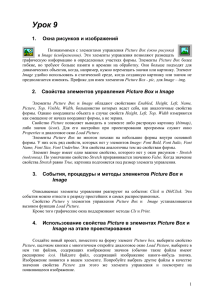Разработка приложения «Слайд-шоу
реклама
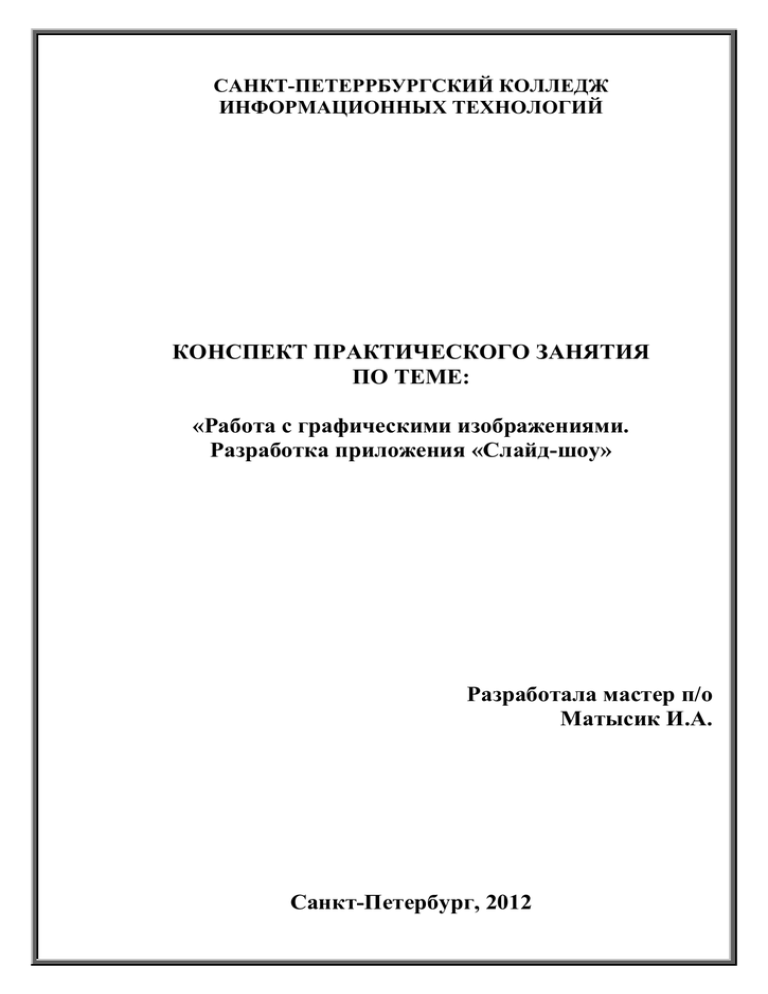
САНКТ-ПЕТЕРРБУРГСКИЙ КОЛЛЕДЖ ИНФОРМАЦИОННЫХ ТЕХНОЛОГИЙ КОНСПЕКТ ПРАКТИЧЕСКОГО ЗАНЯТИЯ ПО ТЕМЕ: «Работа с графическими изображениями. Разработка приложения «Слайд-шоу» Разработала мастер п/о Матысик И.А. Санкт-Петербург, 2012 Конспект практического занятия по приложению «Слайд-шоу» Матысик И.А. Предмет: Лабораторная работа по МДК 01.02. «Прикладное программирование» Мастер п/о: Матысик И.А. Тема занятия: Работа с графическими изображениями. Разработка приложения «Слайд-шоу Тип урока: Комбинированный урок Продолжительность занятия: 90 минут Цели: Знакомство с возможностями встроенным стандартным компонентом среды C++ Builder для обработки графических файлов Освоение методов и алгоритмов управлением просмотра графических файлов Разработка прикладного приложения, реализующего основные функции показа в различных режимах графической информации Студенты смогут: Закрепить на конкретном примере полученные теоретические знания по МДК 01.02 «Прикладное программирование» при изучении компонента Image обработки графических файлов Выполнять основные действия с графическими файлами Управлять процессом отображения графических файлов Освоить новые приемы разработки графического интерфейса приложения Выполнить отладку и тестирование приложения Применить новые приемы программирования и закрепить освоенные технологии написания программного кода Выполнять оптимизацию программного кода Выявлять слабые и сильные стороны своего проекта Оборудование: ПК, мультимедийный проектор, рабочие места студентов с ПК. Программное обеспечение Интегрированная среда разработки программного обеспечения C++ Builder Операционная система Window XP Конспект практического занятия по приложению «Слайд-шоу» Матысик И.А. Технологическая карта практического занятия 1. Организационный момент 3 минуты. Проверка присутствующих и проверка наличия конспекта. Сообщение темы занятия «Работа с графическими изображениями. Разработка приложения «Слайд-шоу» 2 минуты 2. Изложение теоретического материала с использованием презентации, методического пособия и раздаточного материала 30 минут 3. Постановка задачи на выполнение практической работы с указанием дифференцированного оценивания данной работы 10 минут 4. Практическая работа студентов за рабочими местами для реализации поставленной задачи – 30 минут 5. Проверка выполненного задания и выставление оценок 10 минут 6. Подведение итогов занятия 5 минут Конспект практического занятия по приложению «Слайд-шоу» Матысик И.А. Теоретический материал Компонент готовое изображение Image Компонент представляет собой невидимый контейнер для отображения готового изображения определенного графического формата (типа BMP, WMF, ICO и другие). Картинку можно поместить на этапе проектирования, что увеличивает размер exe-файла, но не требует поставки картинки вместе с приложением. Изображение можно поместить в компонент и во время работы приложения специальными методами этого компонента. Рис. 1. Компонент Image Компонент находится на вкладке Additional Палитры компонентов. Основные свойства компонента Image Picture - используется для загрузки, показа и сохранения готового изображения в Image из файла. В качестве изображения может использоваться точечное изображение (.BMP), значок (.ICO), графический метафайл (.JPG, .JPEG, EMF, WMF (Windows Meta File)) или другой пользовательский графический ресурс (.RES). Свойство Picture доступно на этапе проектирования, двойным щелчком по нему вызывается окно загрузки картинки. Свойство Picture само является объектом, поэтому обладает своими свойствами и методами bool AutoSize – если свойство имеет значение true, то размер компонента Image подгоняется к размеру содержащегося в нем изображения, не искажая картинку. Это не всегда бывает удобно, например, если надо, чтобы рисунок занимал определенное положение на форме и не смещался. bool Stretch – если свойство имеет значение true, картинка подгоняется под реальный размер компонента Image, искажая при этом рисунок. Свойство не работает для изображений пиктограмм-значков (файлы с расширением ico), т.к. они не могут изменять свои размеры. Если размеры изображения больше, чем размеры компонента Image и свойства AutoSize и Stretch равны false, то часть изображения отсекается. bool Center – если это свойство равно true и размер компонента больше размера рисунка, то центрируется изображение на площади Image. bool Transparent - задает прозрачность изображения. Если принимает значение true, то изображение прозрачно, что можно использовать для наложения изображений друг на друга. Свойство действует только на битовые матрицы. Прозрачным считается цвет левого нижнего пикселя битовой матрицы. Конспект практического занятия по приложению «Слайд-шоу» Матысик И.А. bool Proportional – если свойство равно true, то при подгоне размера рисунка (Stretch==true) сохраняются его пропорции, т.е. увеличиваются на одинаковый масштабный множитель по высоте и ширине. Может не занимать полностью Image либо по высоте, либо по ширине. События компонента Image OnClick, OnMouseUp, OnMouseDown, OnChange. Имеется особое событие OnProgress(), которое наступает во время медленных процессов изменения графического изображения таких, как загрузка, сохранение, трансформация. Это позволяет построить в приложении индикатор хода процесса, обеспечивающий обратную связь с пользователем. Событие можно вызвать методом Progress(). Свойства и методы Picture int Width, Height - задают размеры загруженного в Picture рисунка. В общем случае значения этих свойств не совпадают со значениями свойств Width и Height для компонента Image. Они совпадут, если изображение, загруженное в компонент Image с помощью Picture, займет его полностью. void LoadFromFile(путь к файлу) - выполняет загрузку картинки во время выполнения программы. Например: Image1->Picture->LoadFromFile(“Лес.bmp”); Удобно для загрузки нужной картинки использовать стандартный диалог OpenPictureDialog, который работает аналогично диалогу OpenDialog, но отображает только графические файлы. Это делается, например, так: if (OpenPictureDialog1->Execute) Image1->Picture-LoadFromFile(OpenPictureDialog1->FileName); void SaveToFile (путь к файлу) – сохранить картинку, расположенную в компоненте Image в файл. Удобно для загрузки нужной картинки использовать стандартный диалог SavePictureDialog, который работает аналогично диалогу SaveDialog, но отображает только графические файлы. Например: if (SavePictureDialog1->Execute) Image1->Picture-SaveToFile(OpenPictureDialog1->FileName); void Assign (объект_источник->Picture) – присваивание, копирование картинок. Можно копировать из другого компонента Image: Form1->Image2->Picture->Assign (Form1->Image1->Picture); Можно копировать из буфера обмена (подключить библиотеку Clipbrd.hpp) Form1->Image1->Picture->Assign (Clipboard()); //Из буфера в Image Clipboard()->Assign (Form1->Image1->Picture); //В буфер из Image Конспект практического занятия по приложению «Слайд-шоу» Матысик И.А. Практическое задание Разработать приложение с использованием компонентов: Image, PageControl и других необходимых элементов интерфейса для создания приложения, обрабатывающего графические изображения, хранящиеся в файлах различного формата. Приложение должно моделировать работу приложения Слайд-шоу. На форме расположить компоненты: Image, PageControl с тремя закладками: «Картинка», «Фотоальбом» и «Слайд-шоу»; компонент MediaPlayer для прослушивания фоновой музыки; компонент ListBox для отображения файлов с графическими изображениями. Приложение должно сопровождаться фоновой музыкой и иметь форму-заставку с иллюстрацией начала приложения. Основная задача приложения – управлять показам графических иллюстраций в зависимости от настроек показа, выбранных пользователем. На оценку «Удовлетворительно» 1. Разработать локальное меню PopupMenu для компонента ListBox с командами: добавить картинку, удалить картинку, очистить весь список, сортировать, сохранить в файл, открыть из файла. В файлах сохраняются пути к файлам с картинками. 2. Реализовать Страницу «Картинка» предназначена для отображения одной выбранной картинки и содержащую основные компоненты: - Image – для отображения картинки, выбранной в списке ListBox; - два компонента TrackBar для указания вертикального и горизонтального размера картинки; - необходимое количество флажков CheckBox для выбора масштабирования, отцентровки и пропорции картинки в компоненте Image; - два компонента SpinEdit, для указания текущей размера картинки; - компонент RadioGroup с кнопками: 10%, 20%, 50% и 100% для выбора масштабирования Zoom картинки в указанных процентах. На оценку «Хорошо» Реализовать Страницу «Слайд-шоу», предназначенную для отображения картинок в режиме последовательной смены картинок в одном компоненте Image и содержую основные элементы: - компонент Image для отображения очередной картинки; - компонент SpinEdit для указания количества кадров (картинок) в минуту; - компонент RadioGroup с кнопками для выбора последовательного или случайного просмотра кадров; - компонент Timer для реализации временной смены слайдов. Конспект практического занятия по приложению «Слайд-шоу» Матысик И.А. На оценку «Отлично» Реализовать Страницу «Фотоальбом», предназначенную для отображения нескольких картинок одновременно и содержащую основные компоненты: - два компонента SpinEdit для указания количества одновременно отображаемых картинок в одном ряду и столбце на странице; - динамический массив картинок; - кнопки листания страниц альбома: к началу, к концу, к следующей и предыдущей странице фотоальбома (помещаются в компоненты массива картинок следующие по списку картинки из общего списка). Рис.2. Работа приложения «Слайд-шоу» Контрольные вопросы 1. Перечислить основные свойства компонента Image для отображения готовых графических файлов 2. Указать свойства компонента, связанные с масштабированием и пропорцией картинки 3. Записать программный фрагмент для осуществления загрузки нужного графического файла в компонент Image 4. Указать методы управления показом нескольких картинок